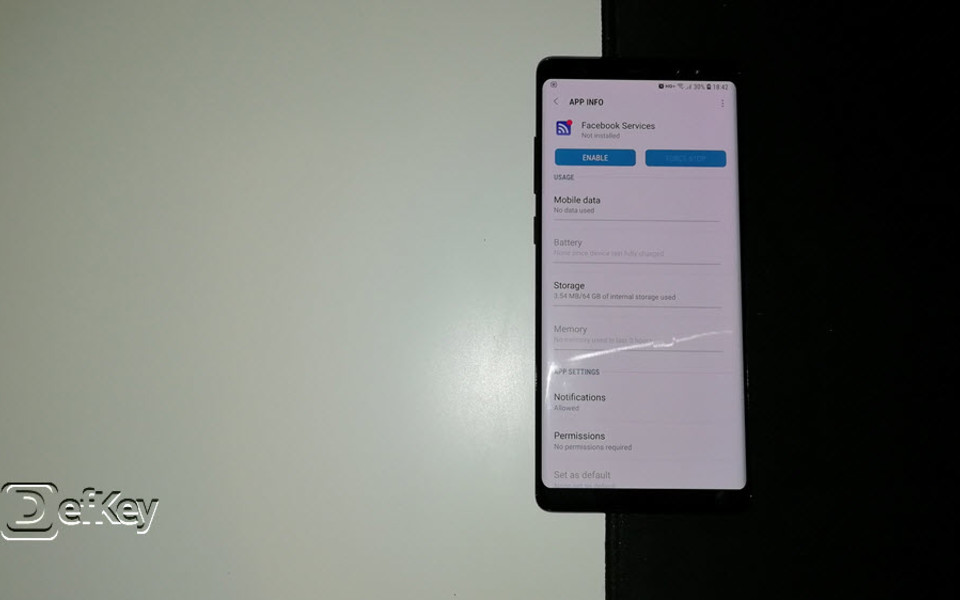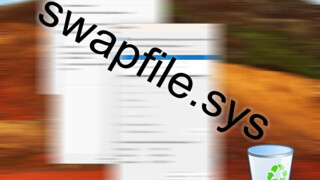Samsung'un bazı telefonları, Facebook, Linkedin, OneDrive gibi bazı uygulamalar ön-yüklenmiş olarak geliyorlar. Bu uygulamaları kullanmıyorsanız, tek yapabildiğiniz ne yazık ki uygulamaları devre dışı bırakmak.
Özellikle gizlilik fiyaskolarıyla gündemden düşmeyen Facebook'un birden fazla uygulamayla cihazınızda sürekli olarak çalışması (Facebook'ta oturum açmasanız dahi), oldukça rahatsız edici olabilir. Facebook'u ve yardımcı uygulamalarını devre dışı bırakmak, bazı kullanıcılara göre uygulamayı tamamen durdurmuyor. Neyse ki Facebook'u cihazdan kaldırmanın bir yolu var.
Aşağıda bahsedeceğim yöntem, Facebook'u (veya ön yüklü Linkedin gibi herhangi bir uygulamayı) varsayılan kullanıcı için kaldırıyor. Yani uygulama, \system dizini altında var olmaya devam ediyor. Ancak uygulama çalışmadığından en azından gizlilik konusunda endişe etmenize gerek kalmıyor.
Bu yöntemi ben bir Galaxy Note 8'de denedim, ancak Galaxy S8 ve S8+ gibi telefonlarda da çalışmaması için bir neden yok. Ancak hangi uygulamayı kaldırdığınıza dikkat edin, çünkü gerçek bir sistem uygulamasını kaldırmanız, işletim sistemini kararsız hale getirebilir ve hatta telefonunuzu çökertebilir. Bu nedenle örneğin Samsung'un kendi uygulamalarını kaldırmanızı tavsiye etmiyoruz.
Facebook ve diğer inatçı uygulamaları kaldırma
1. ADB'yi bilgisayarınıza kurun. Buradan indirebilirsiniz.
2. Package List uygulamasını telefonunuza kurun.
3. Geliştirici seçenekleri etkin değilse, Ayarlar > Telefon hakkında > Yazılım bilgisi yolunu izleyin ve Yapı numarası üzerine birkaç kez dokunun. Geliştirici seçeneklerinin etkin hale geldiğine dair bir uyarı göreceksiniz.
4. USB hata ayıklamayı Ayarlar > Geliştirici seçenekleri altından etkinleştirin.
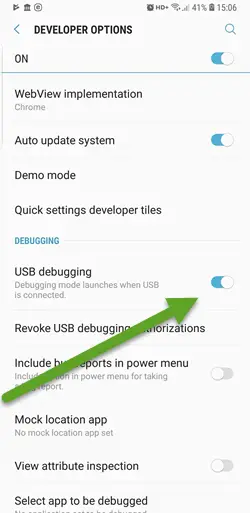
5. Az önce yüklediğiniz Package List uygulamasını çalıştırın ve silmek istediğiniz uygulamanın ID'sini (kimliğini) bulun (örneğin Linkedin'in ID'si com.linkedin.android).
6. Bir komut satırı açın (Windows tuşuna basın, cmd yazın ve Enter'a basın) ve aşağıdaki komutları girin:
adb shell pm uninstall -k --user 0 <paket id'si>
Örneğin Facebook ve Linkedin'i silmek için şu komutları kullanabilirsiniz:
adb shell pm uninstall -k --user 0 com.facebook.katana pm uninstall -k --user 0 com.facebook.system pm uninstall -k --user 0 com.facebook.appmanager pm uninstall -k --user 0 com.facebook.services pm uninstall -k --user 0 com.linkedin.android
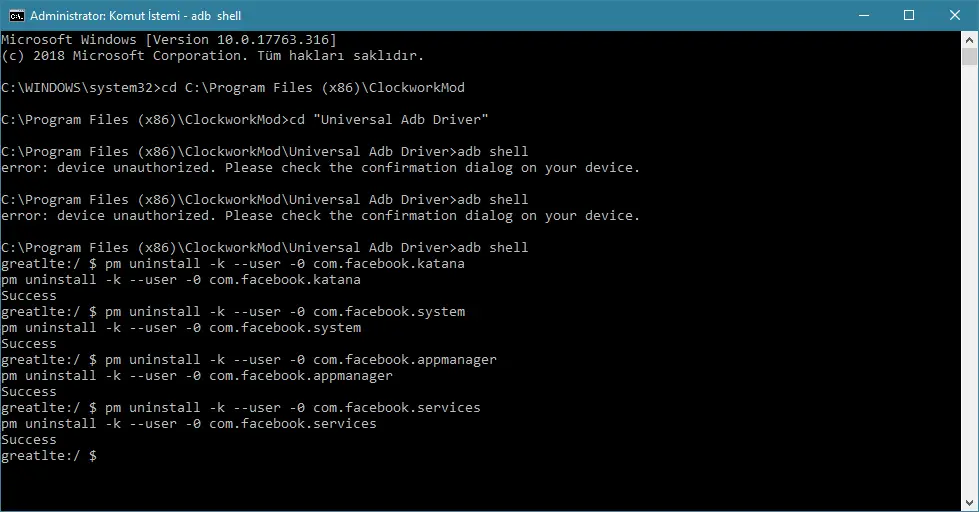
Her 'uninstall' komutundan sonra işlemin gerçekleştiğine dair bir "success" mesajı göreceksiniz. Facebook'u sildikten sonra Ayarlar > Uygulamalar altında bazı Facebook uygulamaları görünmeye devam etse de, altında "Kaldırılmış" yazıyordu ancak ana Facebook uygulaması gerçekten ortadan kalktı. "Devre dışı" yerine kaldırılmış olarak görünmesi, daha iyi bir şey olsa gerek.
Telefonunuzu sıfırladığınızda kaldırdığınız bu uygulamaların geri döneceğini belirtelim. Eğer fikrinizi değiştirirseniz, uygulamaları Play Store'dan da tekrar yükleyebilirsiniz. Ancak tekrar kaldırmak isterseniz, yine bu adımları uygulamanız gerekecek.
İşiniz bittiğinde, cihazınızın güvenliği için USB hata ayıklama modunu Ayarlar > Geliştirici ayarları altından kapatmanızı tavsiye ediyoruz.